In dit artikel
U kunt het dialoogvenster factuur afdrukken bereiken vanuit het Afdrukvoorbeeld door op Instellingen te klikken (het tandwieltje).
U kunt het afdrukvoorbeeld op drie manieren bereiken:
- Vanuit het menu Facturen → Factuur afdrukken commando.
- Met de knop Afdrukken van het dialoogvenster Nieuwe factuur/Factuur wijzigen.
- Vanuit de tabel Facturen door te klikken op het icoontje Factuur afdrukken aan de bovenkant van de cel in de kolom Id. (factuurnummer).
Het programma laat direct een voorbeeld zien van de factuur, gebruikmakend van de standaard layout [CH10] Factuur layout met Zwitserse QR code (Engelstalig).
U kunt één factuur tegelijk afdrukken, meerdere facturen tegelijk kan niet.
Nadat u de afdrukopties hebt gekozen, wordt met de knop OK een afdrukvoorbeeld van de factuur gemaakt.
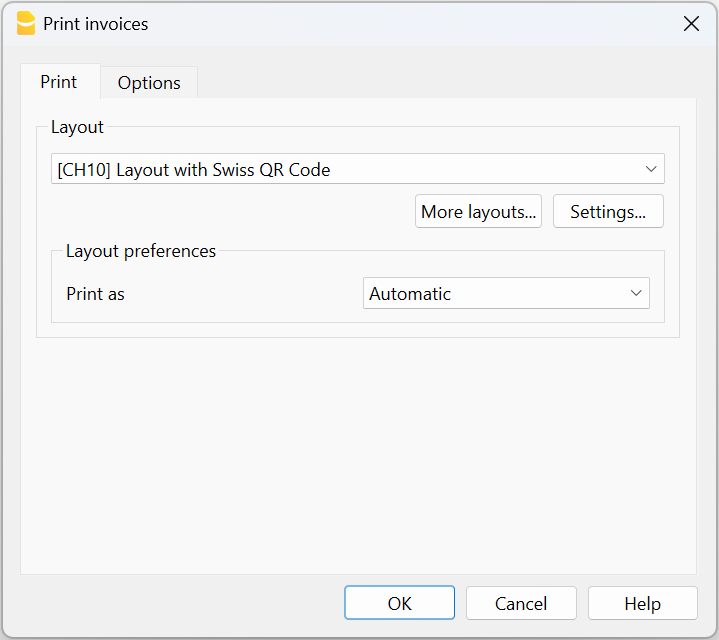
Sectie Afdrukken
Layout
Met deze optie kunt u de layout van de factuur wijzigen. Er zijn een aantal voorgedefinieerde layouts beschikbaar.
Layout Voorkeuren
Met deze optie kunt u voorkeuren instellen die door de gekozen layout aangeboden worden.
Deze sectie wordt niet getoond in het dialoogvenster wanneer een layout zonder voorkeuren wordt geselecteerd.
- Afdrukken als
U kunt kiezen welk type document u wilt afdrukken, de keuzes zijn:- Automatisch: Druk het document af in het formaat van de factuur.
- Leveringsbon met bedragen: Druk het document af als een afleveringsbon.
- Leveringsbon zonder bedragen: Druk het document af als een afleveringsbon zonder de bedragen en het totaalbedrag.
- Factuur: Drukt het document af in het formaat van de factuur.
- 1e herinnering: Druk het document af als eerste herinnering.
- 2e herinnering: Druk het document af als tweede herinnering.
- 3e herinnering: Druk het document af als derde herinnering.
Het gekozen documenttype wordt niet opgeslagen voor een volgende keer maar weer op "automatisch" ingesteld.
Layout voorkeuren worden aangeboden door de volgende layouts:
- [CH10] Layout met QR code voor Zwitserland (Engelstalig).
- [UNI11] Layout 11 Programmeerbare factuur (Engelstalig).
Vereisten om layout voorkeuren te kunnen gebruiken:
Meer layouts...
Deze knop leidt u naar het dialoogvenster Extensies beheren, waar u nieuwe layouts kunt installeren, bestaande kunt bijwerken met de nieuwste versies, of uw eigen aangepaste layouts kunt toevoegen.
Instellingen
Hiermee kunt u de instellingen van de geselecteerde afdruklayout instellen. Elke layout heeft zijn eigen aanpasbare instellingen.
Bezoek de pagina Factuur instellingen voor CH10 / UNI11 layout (Engelstalig) voor meer informatie over het aanpassen van de UNI11 layout.
Sectie Options
In deze sectie kunt u specifieke teksten voor iedere taal toevoegen, bijvoorbeeld om de afsluitende tekst of de betalingsdetails aan te geven. Afhankelijk van de taal van de klant laat het programma onderaan de factuur de opgeslagen teksten voor de aangegeven taal zien.
Er kan één soort tekst worden ingevoerd, voor iedere taal een.
De teksten die in deze sectie worden ingevoerd worden afgedrukt op alle facturen, ongeacht de afdruklayout die wordt gebruikt.
Om een eindtekst toe te voegen:
- menu Facturen → Facturen afdrukken.
- Voer de gewenste tekst in de sectie Options in.
- Bevestig met OK.
De ingevoerde tekst verschijnt in het afdrukvoorbeeld van de factuur.
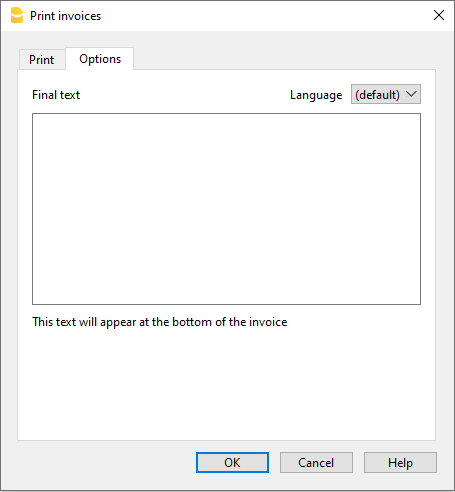
Factuur opslaan als PDF
Facturen kunnen ook worden opgeslagen in PDF-formaat, zodat ze gemakkelijk per e-mail kunnen worden verzonden.
- Vanuit het Afdrukvoorbeeld (Facturen → Factuur afdrukken → OK)
- selecteer PDF aanmaken in de werkbalk.
Factuur afdrukken
Om de factuur af te drukken wanneer het afdrukvoorbeeld wordt weergegeven:
- Gebruik het icoon Afdrukken op de werkbalk.
- Of sla op als PDF en druk deze af.